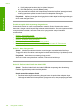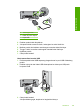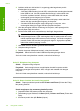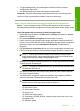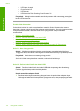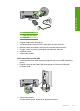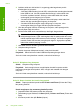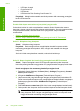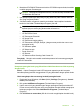User Guide
c. Ketik beberapa karakter teks ke dalam Notepad.
d.Klik File (Berkas), lalu klik Print (Cetak).
4. Jika pencetakan berhasil dari Notepad tapi bukan dari aplikasi perangkat lunak,
hubungi pembuat aplikasi tersebut untuk mendapatkan dukungan.
Penyebab: Aplikasi perangkat lunak gagal atau tidak dapat berhubungan dengan
driver cetak dengan benar.
Produk mungkin tidak terpasang dengan benar
Coba solusi berikut ini untuk menyelesaikan masalah. Solusi dicantumkan secara
berurutan, dengan solusi berpeluang terbesar terlebih dahulu. Jika solusi pertama tidak
menyelesaikan masalah, teruskan coba solusi yang tersisa sampai masalah
terselesaikan.
•
Solusi 1: Atur ulang produk
•
Solusi 2: Periksa kabel listrik dan kabel USB
•
Solusi 3: Hidupkan ulang komputer
•
Solusi 4: Hapus instalasi dan instal ulang produk
•
Solusi 5: Hapus instalasi dan instal ulang perangkat lunak HP Photosmart
Solusi 1: Atur ulang produk
Solusi: Matikan produk dan lakukan reset dengan mencabut kabel listriknya.
Tunggu 60 detik, kemudian sambungkan kembali kabel listriknya. Nyalakan produk.
Penyebab: Anda harus memasang ulang produk.
Jika hal ini tidak menyelesaikan masalah, coba solusi berikutnya.
Solusi 2: Periksa kabel listrik dan kabel USB
Solusi: Pastikan kabel listrik dan kabel USB telah terpasang dan disambung.
Pastikan juga bahwa produk telah dinyalakan.
Untuk memeriksa adaptor listrik
1. Pastikan kabel daya tersambung dengan benar ke produk dan adaptor daya.
Hubungkan kabel listrik ke stopkontak, pengaman arus, atau perpanjangan kabel.
Bab 12
168 Mengatasi masalah
Mengatasi masalah